最近、立て続けに2件、WordPressのトラブルについてのご相談が寄せられました。
- WordPress本体の更新が、何度やっても失敗する
- プラグインやテーマの更新が失敗する
- 記事を編集したが、更新ボタンや下書き保存ボタンを押しても、編集内容が保存されない
- サイトが表示されず503エラーになる
- ダッシュボードが表示できず、503エラーになる
検索してみつかる、ありとあらゆる解決法を試してもだめ。どうしても解消しない。
そんな状況の方の参考になれば、という記事です。
原因不明のWordpress不具合、ついに見つけた驚きの原因とは
ありとあらゆる解決法を試しても、全然解決しない
最初は原因が分からず、Web検索で出てくる、次のような対策は全部試しました。
- プラグインをすべて停止する
- デフォルトテーマに変更する
- WordPressを再インストールする
- .htaccessファイルを修正する
- PHPのバージョンを変更する
- PHPメモリ上限値を引き上げる
どれも全部だめで、何が原因なのかまったく分からない…
「なんなんだこれ…何が悪いんだ…」
なんと、サーバーの残り容量がゼロになっていた!
ところが、ふとしたきっかけで真の原因にたどりついて、愕然としました。
サーバーの残り容量が、ゼロになっていたのです。
(ゼロでなく数MB程度でもWordpressはフリーズします)
そして、データを削減して容量を確保したところ、Wordpressはまったく問題なく動き出しました。
ただの個人ブログなのに、サーバーの残り容量一杯なんて…
「えーっ、うちのサイトなんて、全然そんな大規模じゃないのに、どうしてサーバーがいっぱいになるんだ…」
そう感じる方も多いと思うのですが、「ある原因」が加わりますと、確かに、個人ブログ程度でもサーバーはいっぱいになるんです。
BackWPupのバックアップファイルでサーバーが満杯になっていた
今回ご相談があった2例ではいずれも、サイト自体はサーバーがいっぱいになるほどの容量ではありませんでした。しかし、
BackWPupのバックアップファイルで、
サーバー容量がいっぱいになっていました。
BackWPupは、Wordpressではもっとも使われているバックアッププラグインではないかと思います。
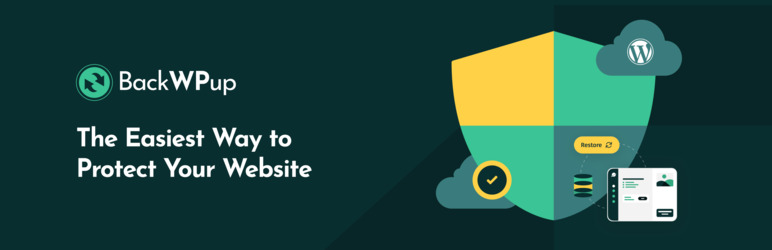
多くのテキストに導入するよう書かれていますし、Wordpressの更新前に「バックアップをとってください」と促されて、導入した方も多いのではないかと思います。
バックアップは必要なもので、まったくとらないのは問題です。しかし、何となく初期値のままBackWPupを設定してしまうと、数か月~数年という期間のうちにサーバーが一杯になってしまう可能性があるのです。
今回のご相談事例はまさにこのような状態でした。
このため、次の処置を行い、サーバー容量を回復しました。
- たまりすぎたバックアップファイルの削除
- サーバー容量を圧迫しない、バックアップジョブ設定の見直し
サーバー容量がいっぱいになっていないか、確認してみてください
まずは、サーバー容量が満杯になってないか、確認してみてください。
契約しているレンタルサーバーごとに確認方法はこちらです。
XServer(エックスサーバー)
サーバーパネルから確認します。
新デザインのサーバーパネル : トップページに「ディスク使用率」のグラフと数値が表示されます。
旧デザインのサーバーパネル : トップページ左ペインに「ディスク使用量」が表示されています。
当サイトはXServerの新デザインパネルで使用しているので、こんな感じです。
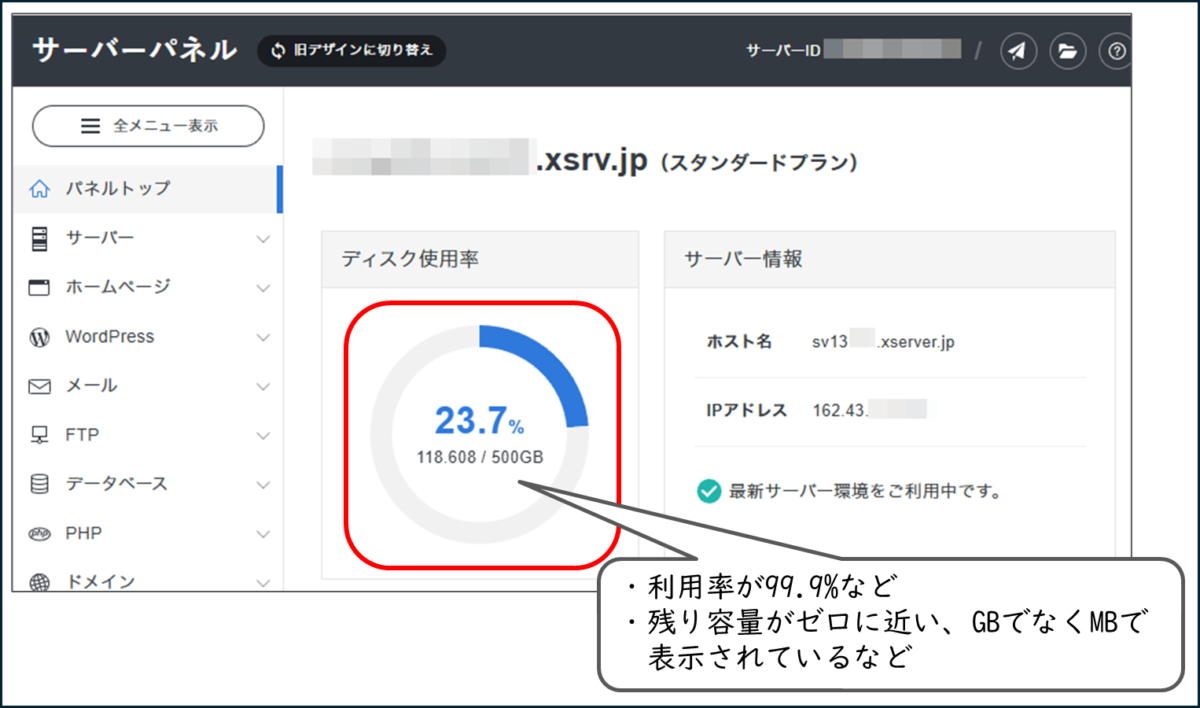
利用率が99.9%だったり、残り容量がゼロに近い場合は、これがWordpressが動かない原因になり得ます。
残り容量の表示は、数字が表示されていても、よく見ると単位が「GB」ではなく「MB」であったりするのでご注意ください。例えば残り容量「4MB」は、「0.004GB」ですので、ほとんどゼロの状態です。
さくらのレンタルサーバ
サーバーコントロールパネルから確認します。トップページに、ディスク使用量が表示されています。
Lolipop! (ロリポップ!)
ユーザー専用ページから確認します。
「サーバーの管理・設定」→「ディスク使用量」で確認できます。
ConoHA WING
コントロールパネルから確認します。
左ペイン「サーバー管理」→「契約情報」→「サーバー情報」とたどると、「基本情報」の中にディスク使用量が表示されます。
お名前.com レンタルサーバー
コントロールパネルから確認します。左ペイン「サーバー」をクリックすると、使用容量が表示されます。
BackWPupのバックアップファイルを削除する
バックアップファイルがたまっているか確認
サーバー容量が一杯になっている状態を確認し、かつ、サイトでBackWPupプラグインを使用している場合には、たまりすぎたバックアップファイルがないか確認しに行きましょう。
BackWPUpは、最近大きなアップデートがあり、ダッシュボードのデザインが大幅に変わりました。
この下の部分に、保存済みのバックアップファイルが表示されています。
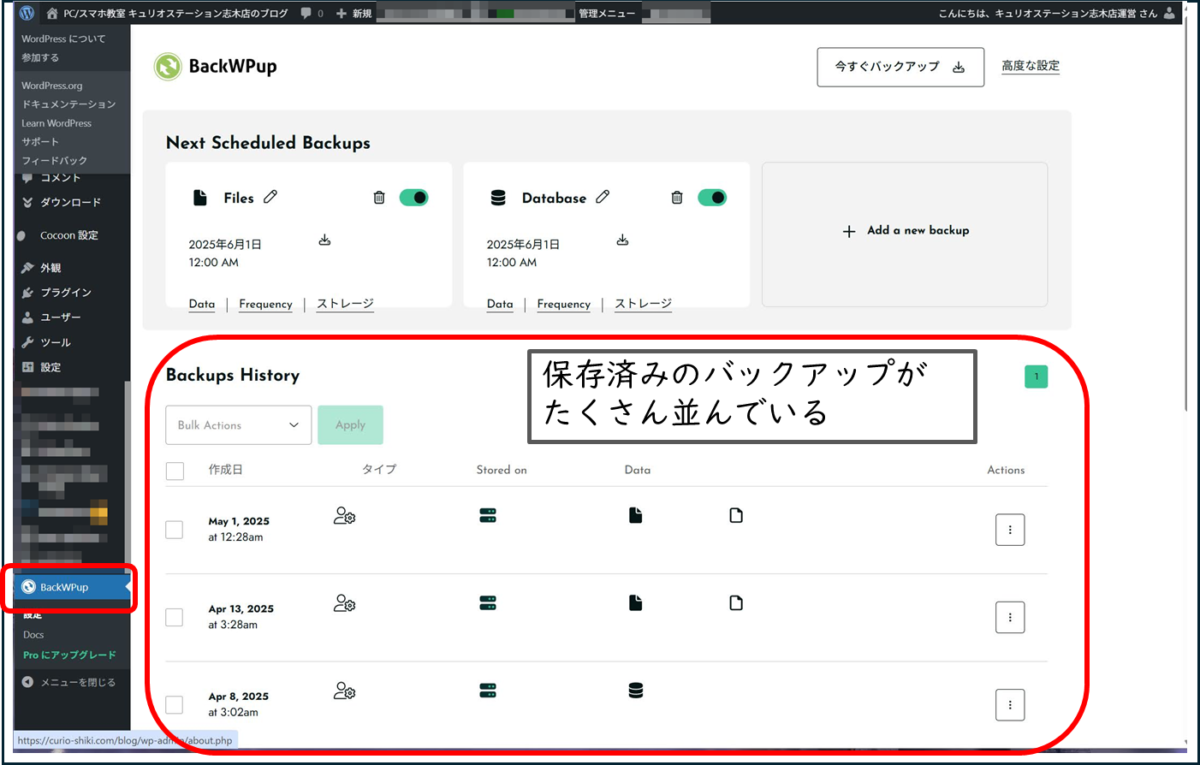
この中には、2種類のバックアップがあります。
- データベースのバックアップ記事本文や設定内容のバックアップ。多くの場合、容量は非常に小さいものです。
- ファイルのバックアップ写真などメディアファイル、テーマ、プラグインなどのシステムファイルのバックアップです。メディアファイルを含むため、容量が大きくなりがちです。
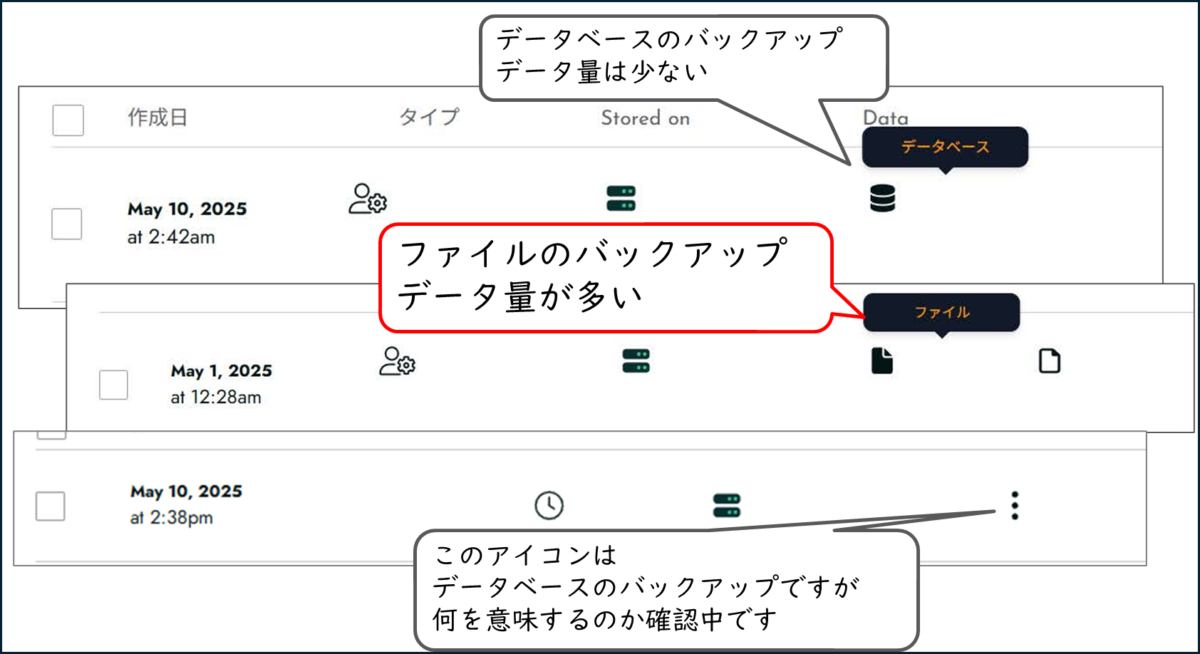
「ファイルのバックアップ」は
たとえ月一回のバックアップでも、1年3か月後には、サイト全体のファイル容量の15倍の容量を食うことになります。
これが、サーバー容量を圧迫するおもな原因になり得るのです。
たまりすぎたバックアップファイルの削除
そこで、「ファイルのバックアップ」を含んでいるものをどんどん削除していきます。
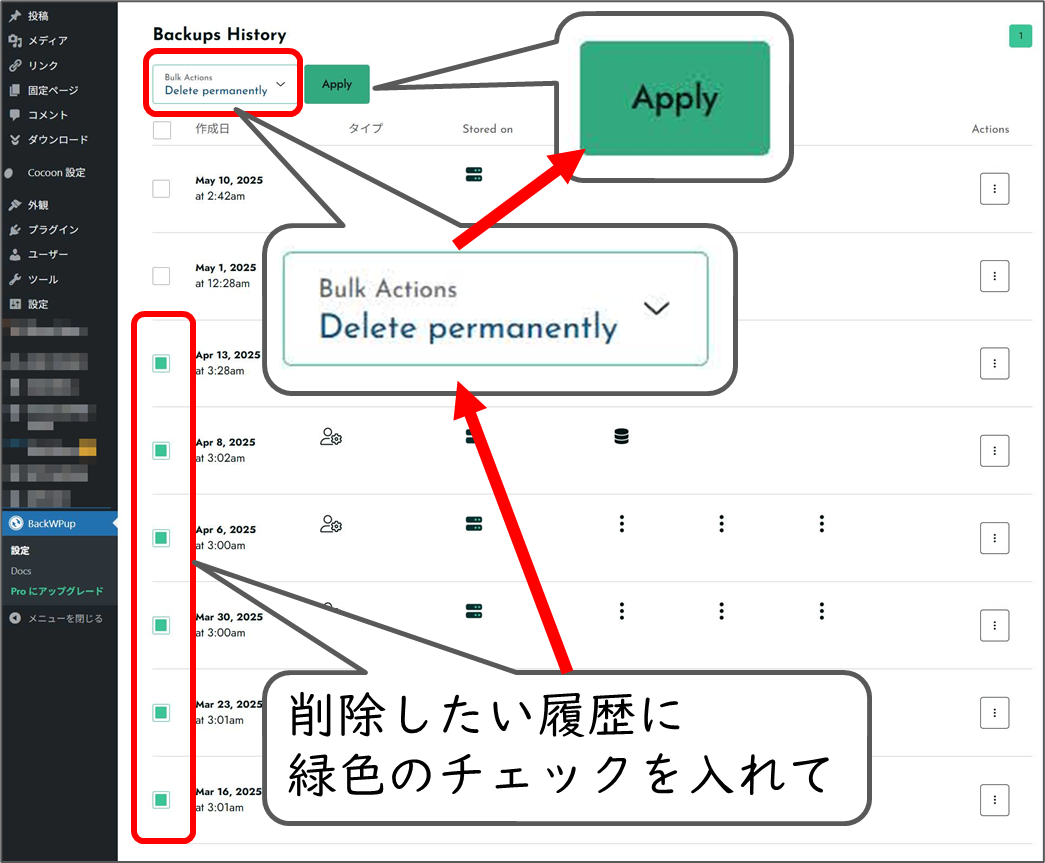
上記の削除操作をしても、まったく減ったように見えない場合があります。
これは、削除に失敗したわけではなく、一ページに入りきらない数のバックアップがもともとあって、削除によって2ページ目が上に上がってきた可能性が高いと思います。
画面に見えているバックアップの日付をよく確認して、さらに削除作業を続けていただくのがよいと思います。
基本的に、最新のひとつを残しておけば問題ないと思います。大きな変更を加えた直後などで、残しておきたい場合は、複数残しても構いません。
数個減らすだけでも、サーバの使用量は大きく削減でき、
すぐにWordpressは正常に動くようになります。
バックアップジョブ設定の最大保存数を減らして、再発を防ぐ
次に、同じことが再発しないために、バックアップジョブの設定を見直します。
必要なバックアップは行う必要があります。ですから、ジョブを削除してバックアップ自体をやめてしまうのではなく、あくまでも、たまりすぎない設定を行うことになります。
この説明は、多くのサイトで行われている、「サイトと同じサーバーにバックアップを保存する」設定です。
このほかに、Dropboxや様々な外部サーバーに保存するオプションがありますが、割愛します。
設定してあるジョブの、この部分をクリックして、保存先の設定を開きます。
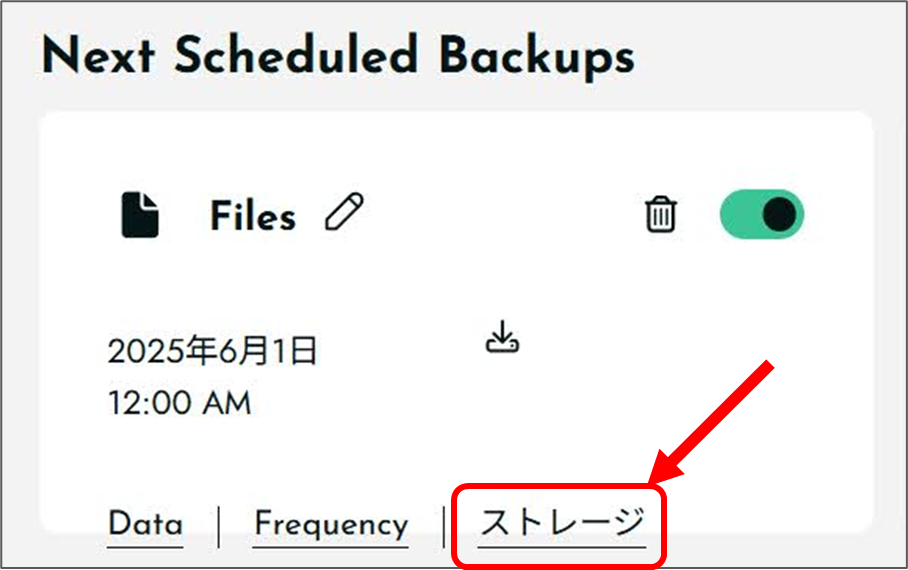
ここから分かりにくいんですが、この部分をクリックして
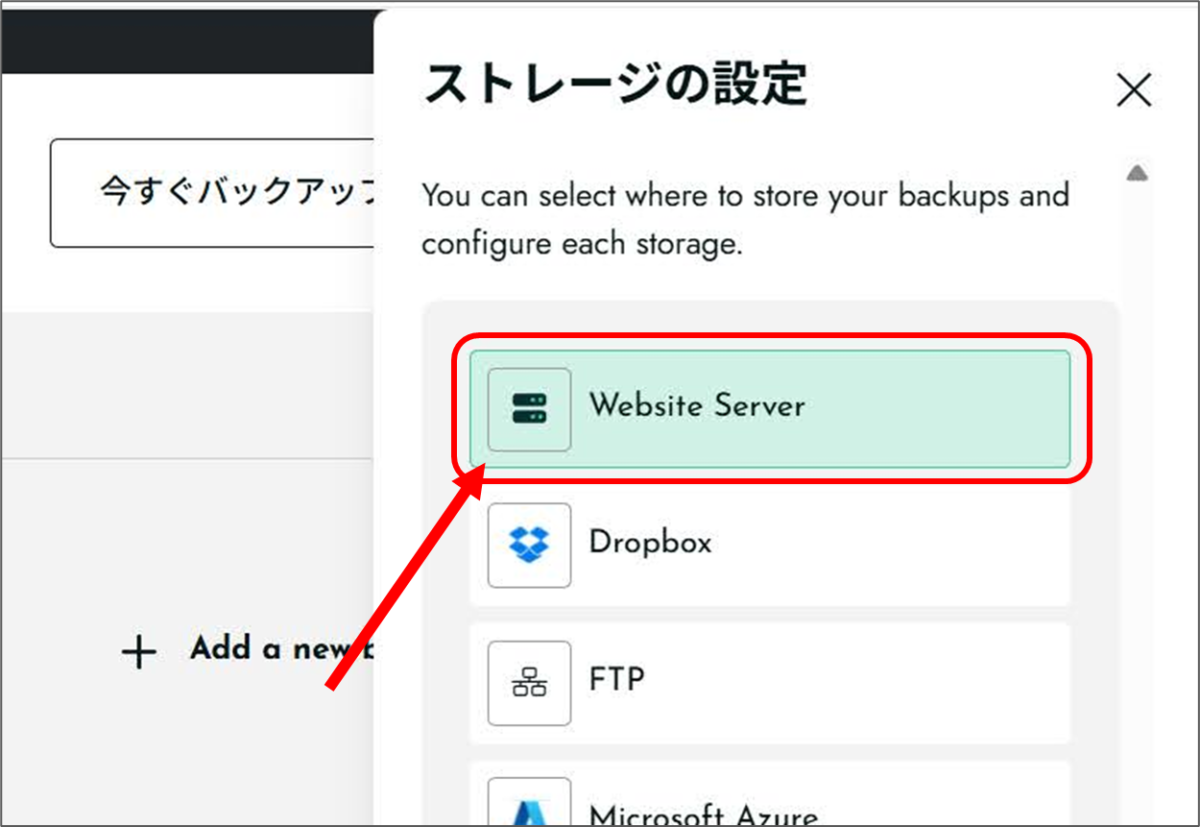
次に出てくる画面、赤枠内の数字が「最大保存数」です。
初期状態をいじらずに作ったジョブだと、15になっていると思います。ファイル丸ごと15個分も保存すれば、そりゃあサーバー満杯になるサイトも出ます。
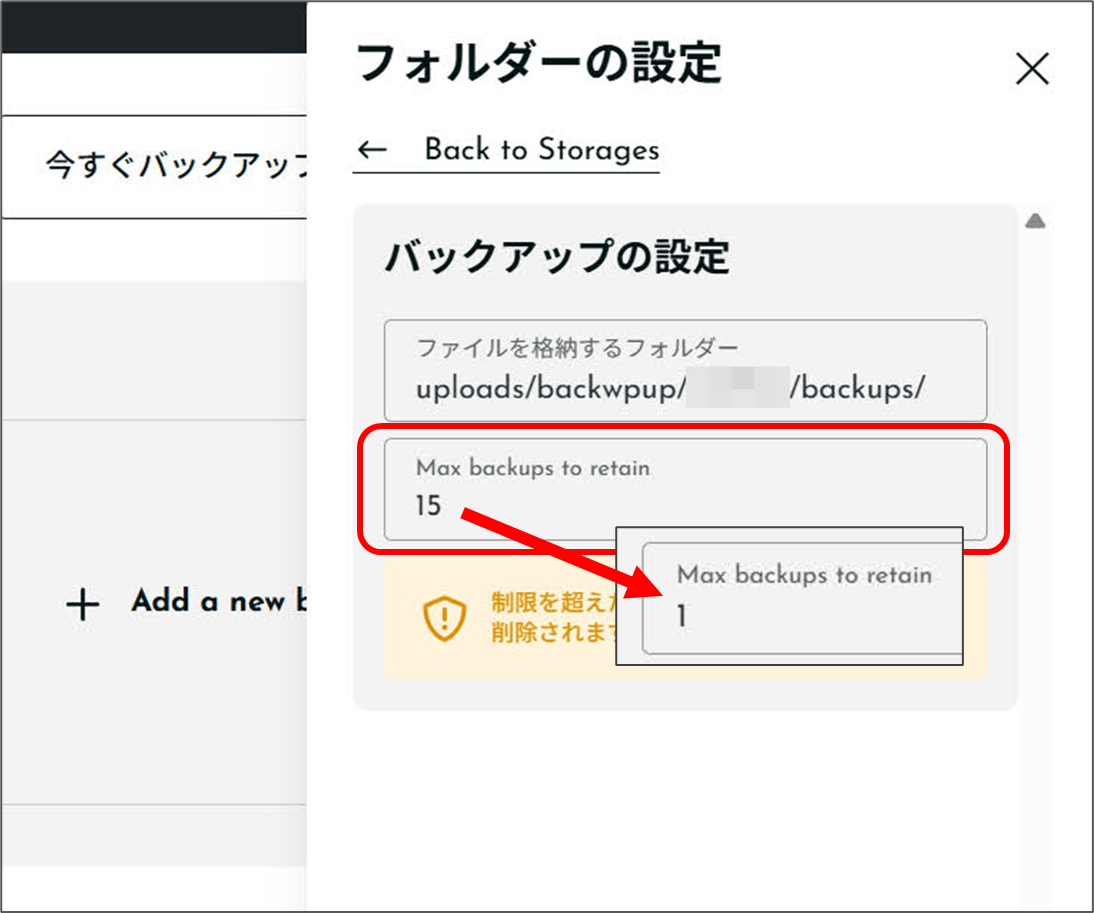
最新の1個分保持すればよければ「1」にしてしまってください。
これで、容量の大きなファイルバックアップは、最新の1回分しか保持されなくなります。古いバックアップは自動的に削除され、サーバー容量を圧迫することを回避できます。
バックアップの頻度(Frequency)について
同じ画面で、バックアップの頻度も設定できます。
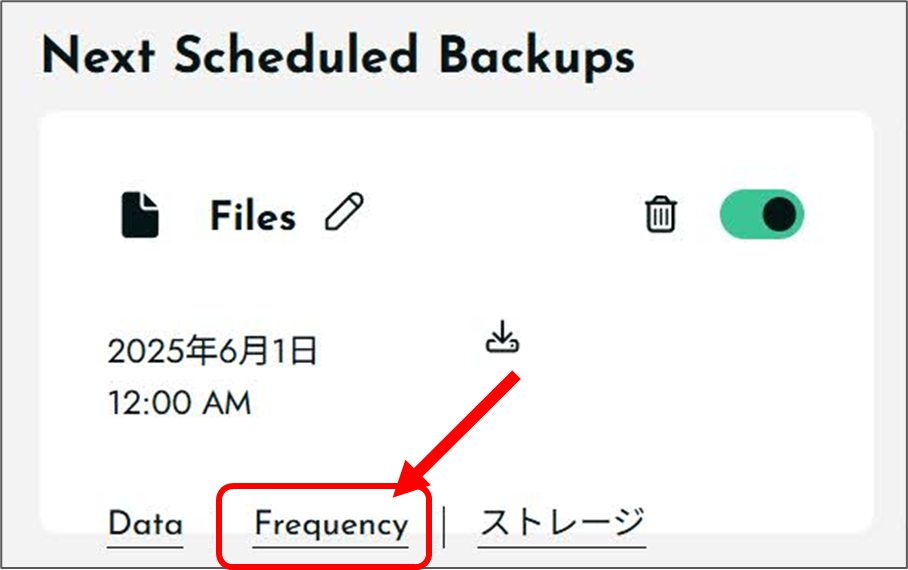
さきほど最大保存数を少なくしているので、バックアップの頻度が高くても、サーバーの容量がいっぱいになることはありません。
しかし、大きな容量のファイルをバックアップする際には、サーバーの処理能力がそれだけ食われることになり、負荷がかかります。
ファイル全体のバックアップは、そんなに高頻度に行う必要はないと思います。どうしても消えてほしくない貴重なファイルならば、そもそもパソコンや光学ディスクなどにバックアップをとった方が確実です。
当サイトの場合は、
- ファイルバックアップは月に一回
- データベースバックアップは週に一回
という設定にしています。
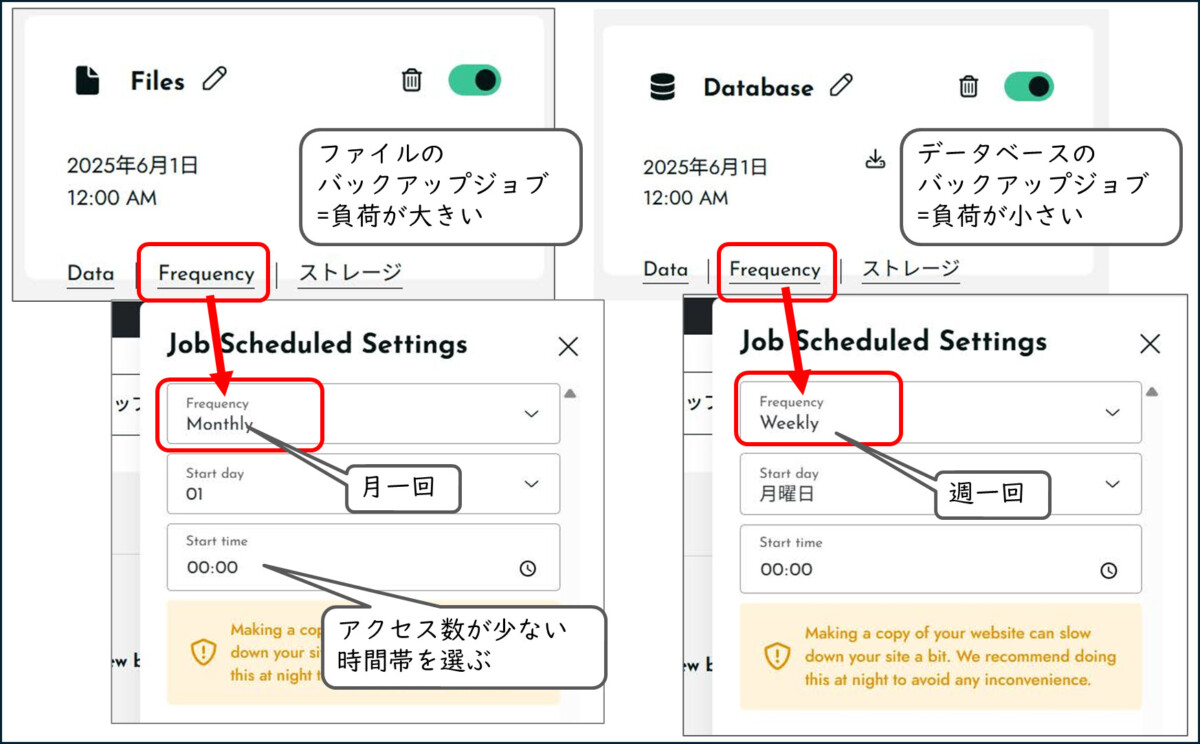
「月一回」のバックアップは少ないように見えますが、バックアップの最大保存数が15になっていると、一年三か月後には、サイトのファイル全体かける15倍の容量を食うことになってしまいますので、あなどれません。
逆に、バックアップの最大保存数を減らしてしまえば、バックアップの頻度がサーバーの「残り容量」に影響を与えることはありません。

コメント